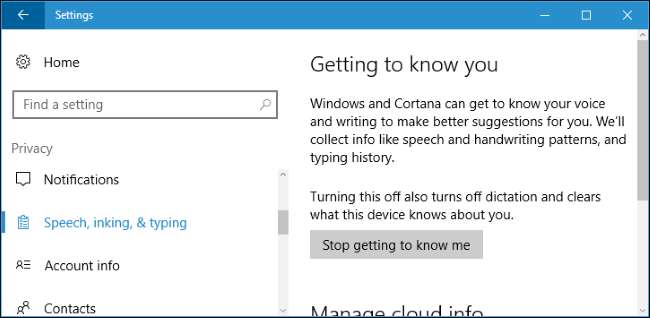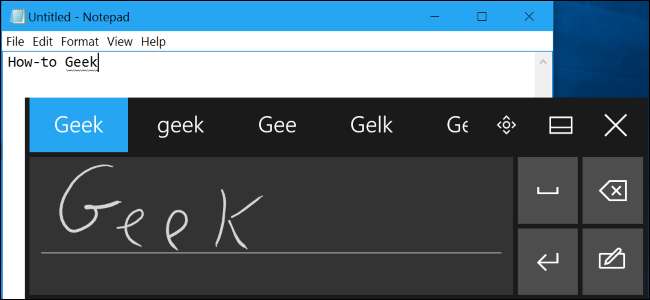
Windows 10の手書きキーボードを使用すると、ペンやその他のスタイラスを使用して任意のアプリケーションにテキストを入力できます。古いデスクトップアプリケーションでも機能します。
関連: Windows 10でWindowsインクワークスペースを使用(または無効化)する方法
この機能は、 Windowsインクワークスペース 、ペン入力を特別にサポートするアプリケーションに移動します。手書きキーボードを使用すると、あらゆるアプリケーションでスタイラスを使用できます。
手書きキーボードの検索
この機能は、Windows10のタッチキーボードに組み込まれています。開くには、タスクバーの時計の横にあるタッチキーボードアイコンをタップします。
タスクバーにキーボードアイコンが表示されない場合は、タスクバーを右クリックまたは長押しして、コンテキストメニューの[タッチキーボードボタンを表示する]オプションを有効にします。
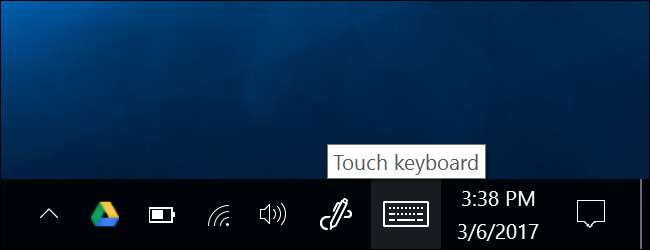
タッチキーボードの右下隅にあるキーボードボタンをタップします。

空のパネルの上にペンのように見える手書きキーボードアイコンをタップします。
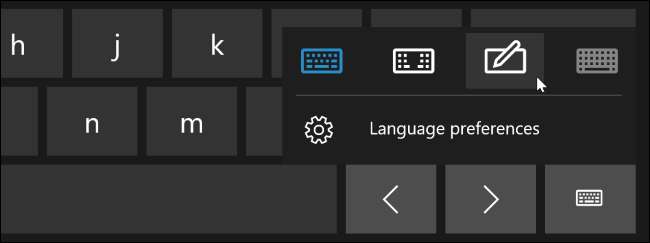
手書き入力キーボードが表示されます。デフォルトでは、ディスプレイの幅全体に広がります。縮小するには、パネルの右上隅にある「x」の左側にある「ドッキング解除」ボタンをタップします。

パネルのタイトルバーをスタイラスまたは指でタッチして画面上でドラッグし、好きな場所に配置します。
手書き入力パネルに切り替えると、タスクバーのキーボードアイコンをタップまたはクリックするたびに自動的に表示されます。使用する場合は、タッチ入力キーボードの下部にあるキーボードボタンをタップして、デフォルトのタッチキーボードを選択する必要があります。
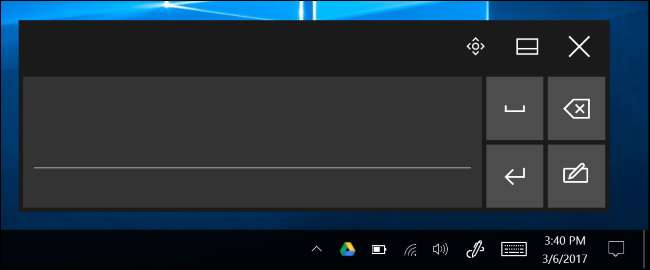
手書きキーボードで書く
テキスト入力フィールドを使用して、任意のアプリケーションにテキストを入力できます。たとえば、ここではメモ帳を使用しますが、これは従来のデスクトッププログラムまたは新しいWindows10アプリで実行できます。
テキストフィールドに焦点を合わせて、ペンで手書きパネルに単語を書きます。 Windowsは、あなたが書いている単語を自動的に検出します。
パネルの右側にあるスペースボタンをスタイラスでタップすると、Windowsはフォーカスしたテキストフィールドに単語を入力します。単語を入力し、パネルの[スペース]または[Enter]ボタンをタップして、次の単語を入力して続行します。手書きがはっきりしている場合、Windowsは自動的に正しい単語を検出するはずです。
書いている単語がWindowsで自動的に検出されない場合は、候補バーをタップします。前の単語または数文字を消去する必要がある場合は、パネルの右側にあるバックスペースボタンをタップします。スタイラスでテキストフィールドをタップして、カーソルの位置を変更したり、テキストを選択したりできます。
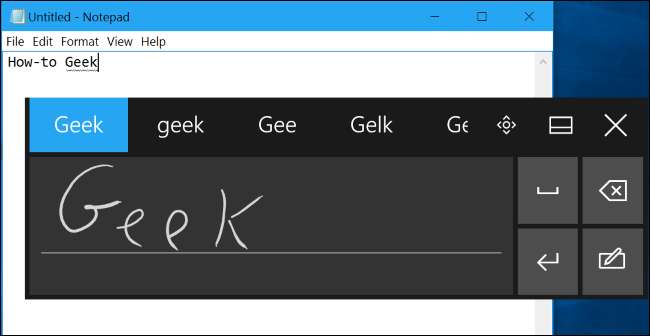
手書きオプション
のいくつかのオプションがあります ペンの動作を構成する [設定]> [デバイス]> [ペンとWindowsインク]で。
たとえば、[タブレットモードでメモを取り、キーボードが接続されていないときに手書きパネルを表示する]オプションを使用すると、スタイラスを使用してタブレットの手書き入力パネルに簡単にアクセスできます。物理キーボードが接続されていないタブレットデバイスを使用していて、デスクトップモード(「タブレットモード」ではない)を使用している場合、Windowsは自動的に手書きパネルを開きます。
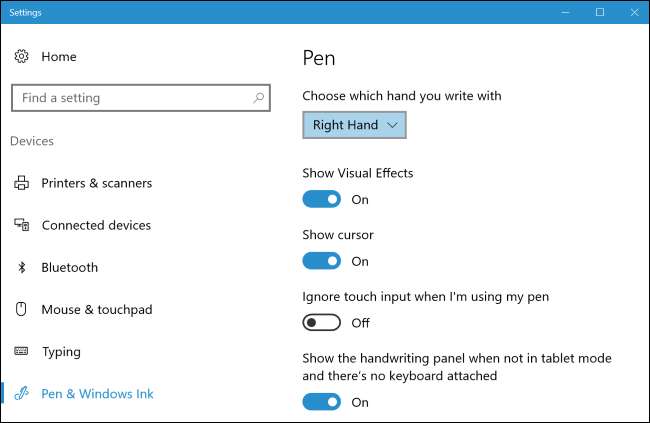
直接ペン入力
関連: Windows10で付箋を使用する方法
一部のアプリケーションは、直接ペン入力をサポートしています。たとえば、OneNoteまたは ポストイット Windows 10に含まれているアプリケーションは、手書きのメモを取るためにメモに直接書き込みます。 Windowsインクワークスペースを使用する ペン入力をサポートする他のアプリケーションを見つけるため。
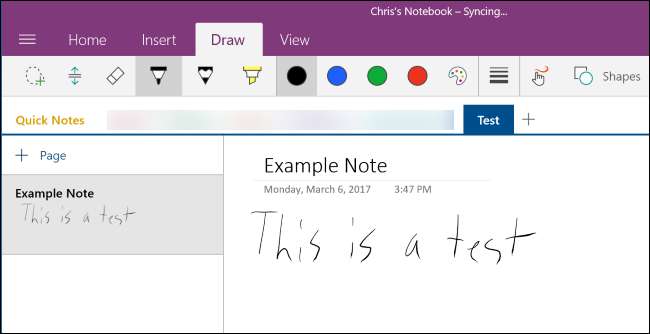
手書き入力パネルは、スタイラスで直接書き込むことができるアプリケーションでも役立ちます。たとえば、MicrosoftEdgeでは次のことができます。 Webページにメモを取る メモを保存します。 Edgeのツールバーにあるペン型の「MakeaWebNote」アイコンをタップするだけです。
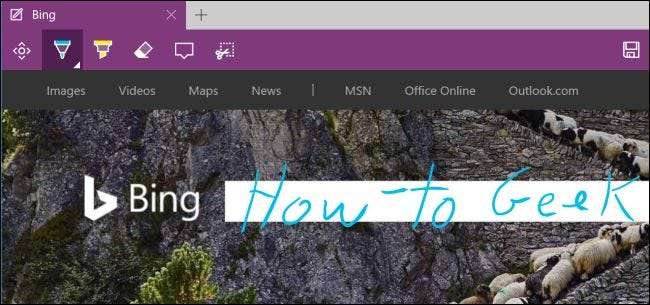
ただし、Edgeのペンサポートでは、実際にはWebページにテキストを入力することはできません。これを行うには、Microsoft Edgeのテキストフィールドにフォーカスして、手書きキーボードを開く必要があります。
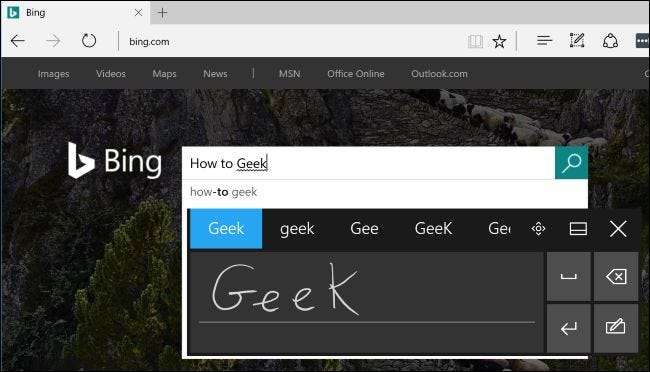
プライバシー
デフォルトでは、Microsoft 自動的に情報を収集します あなたの文章をよりよく理解し、あなたのテキストの認識を改善するためにあなたの手書き入力について。
必要に応じて、この設定を変更できます。 [設定]> [プライバシー]> [音声、インク、入力]に移動します。 Microsoftがこのデータを収集するのを停止するには、[私を知るのをやめる]をクリックします。